Cómo agregar Slide to Shutdown Shortcut en Windows 11
Una vez que se ha completado todo el trabajo en el sistema, el usuario tiene que apagar el sistema al final del día eventualmente.El usuario debe hacerlo haciendo clic en el botón Inicio y luego haciendo clic en el ícono de Encendido en el menú de inicio y seleccionando la opción Apagar desde allí.¿Derecha?
Quizás se pregunte si hay alguna otra forma de apagar el sistema.¡Sí!Hay una forma creativa de apagar el sistema usando Slide.Esto se puede hacer creando un acceso directo en el escritorio para el archivo de diapositiva a acceso directo y fijándolo a la barra de tareas para que el usuario solo tenga que hacer clic en este acceso directo en la barra de tareas si desea cerrar el sistema de una manera deslizante única.
En este artículo, le mostraremos cómo puede agregar un acceso directo deslizante para apagar en su escritorio de Windows 11 y luego anclarlo a la barra de tareas para su conveniencia.
Cómo agregar Slide to Shutdown Shortcut en Windows 11
Para esto, primero debe crear un acceso directo en el escritorio para iniciar el archivo ejecutable slidetohutdown, que en realidad apaga el sistema.
Veamos cómo se puede hacer esto siguiendo los pasos que se explican a continuación.
Paso 1: Vaya a su Escritorio presionando las teclas Windows+D juntas.
Paso 2: A continuación, haga clic con el botón derecho en un lugar vacío del escritorio y seleccione Nuevo > Acceso directo en el menú contextual, como se muestra a continuación.

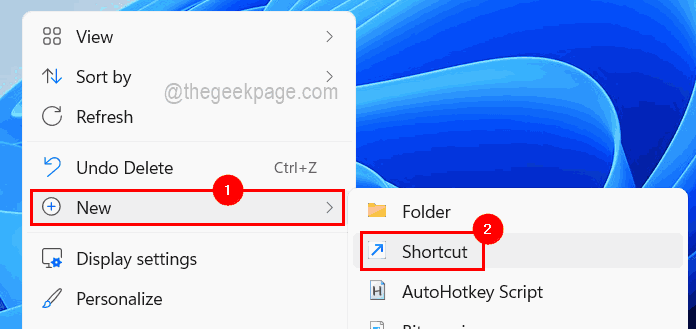
Paso 3: ahora escriba %windir%System32SlideToShutDown.exe en el cuadro de texto Escriba la ubicación del elemento y haga clic en Siguiente.

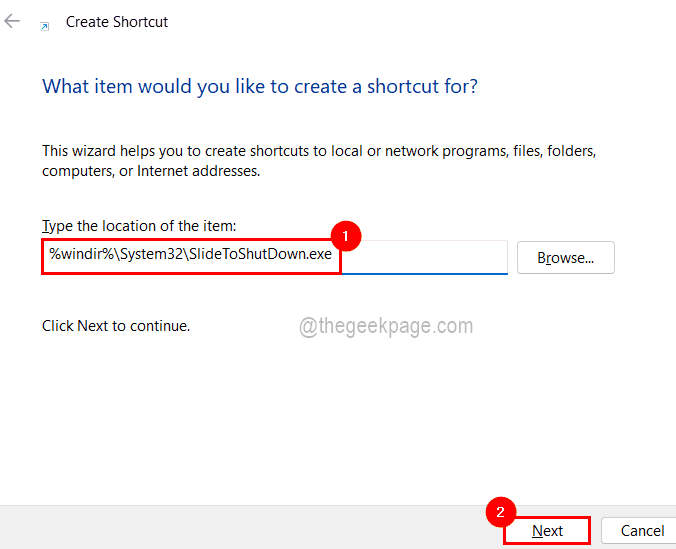
Paso 4: asigne un nombre apropiado a este acceso directo y haga clic en Finalizar.
Paso 5: después de haber creado correctamente el acceso directo, haga clic derecho en el acceso directo y haga clic en Propiedades para abrir la ventana de propiedades.
Paso 6: en la ventana Propiedades, haga clic en la pestaña Acceso directo y luego seleccione Cambiar icono en la parte inferior, como se muestra a continuación.
Paso 7: Haga clic en Aceptar en la ventana de icono de cambio para continuar.
Paso 8: En la siguiente ventana, seleccione el ícono de Apagar, presente en la esquina inferior derecha de la lista y haga clic en Aceptar.
Paso 9: Ahora puede ver que el icono de apagado ha aparecido en la ventana Propiedades de acceso directo.
Paso 10: haga clic en Aplicar yAceptar.
Paso 11: para anclar el acceso directo, vaya al acceso directo y haga clic derecho sobre él y seleccione Mostrar más opciones en el menú contextual.
Paso 12: Luego, desde la lista Mostrar más opciones, haga clic en la opción Anclar a la barra de tareas como se muestra en la siguiente captura de pantalla.
Paso 13: ahora puede ver que el acceso directo de slidetohutdown está anclado a la barra de tareas y solo necesita hacer clic una vez para deslizar y apagar el sistema.
Eso es todo chicos!
Entradas recientes
No se puede eliminar la partición, la eliminación del volumen no está habilitada en la solución de administración de discos
Si desea liberar espacio en su unidad o desea obtener espacio no asignado para ampliar…
12 formas de corregir el error "El sistema no puede encontrar el archivo especificado"
El sistema no puede encontrar el archivo especificado es un error que puede aparecer cuando…
No se puede eliminar este archivo de datos de Outlook (resuelto)
Algunos usuarios de Windows enfrentan el problema "No puede eliminar este archivo de datos de…
Falta la opción de control de aplicaciones y navegadores en la solución de seguridad de Windows
Algunos usuarios de Windows han informado de la ausencia de las opciones de control de…
Audio y video no sincronizados en Windows 11 [Fijar]
Varios usuarios de Windows han observado un problema al ver películas o series en su…
No se puede cambiar el idioma de visualización en Windows 11 [Fijar]
El idioma de visualización es el idioma de interfaz que los usuarios pueden leer y…